Trucos para añadir una firma digital en Excel
¿Sabías que es posible firmar un documento digital como hacemos con los documentos en papel? La firma se emplea para identificar, asegurar y autentificar la identidad de un autor, además se utiliza como prueba de consentimiento. Cada persona tiene una única firma que emplea como seña de identidad y en el ámbito online podemos usar la firma electrónica.
La firma digital no consiste en copiar o escanear la firma manual, sino en cifrar el documento con datos que identifican al usuario. Las firmas digitales se emplean para emitir facturas, realizar trámites con la administración pública o compartir hojas de Excel. Microsoft Office incorpora en todos sus programas la posibilidad de firmar electrónicamente los documentos, así el autor del archivo queda patente.
Además de registrar el autor en las hojas de Excel también es posible añadir una firma digital, de tal modo que nadie podrás atribuirse la autoría de la hoja. Recuerda que existen mecanismos para cambiar el autor de Excel, por ello es aconsejable usar la firma electrónica y así no correr el riesgo de que otra persona se atribuya nuestro contenido. En definitiva, la firma digital ofrece autenticidad, integridad y ante todo certifica que el origen del documento es seguro.
Pasos para firmar digitalmente la hoja de Excel
Para añadir una firma digital en Excel utilizaremos las líneas de firma que nos ofrece el programa, se trata de un marcador que incluimos en la propia hoja de cálculo. Existen diferentes opciones para firmar un documento de Office: escribir la firma, incluir una imagen de firma manuscrita o escribir la firma manuscrita mediante un pantalla táctil. En los tres casos aparece en la hoja de cálculo la representación visual de la firma.
El primer paso para firmar el archivo de Excel es seleccionar la celda donde queremos incluir la certificación. Una vez seleccionada la celda acudiremos a la cinta de opciones a la pestaña Insertar y en el grupo de Texto buscaremos la Línea de firma.
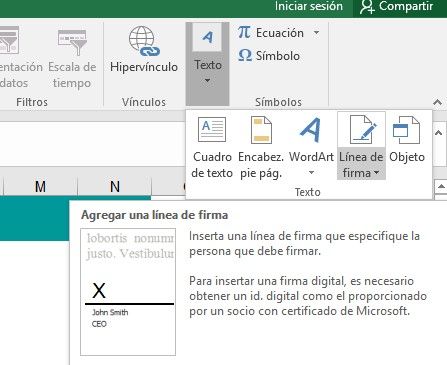 Una ver hayamos localizado la línea de firma seguiremos estos pasos:
Una ver hayamos localizado la línea de firma seguiremos estos pasos:
- Añadimos el nombre del firmante.
- Indicamos el puesto de trabajo.
- También es posible escribir la dirección de correo electrónico
- Seleccionamos si permitimos que aparezca la fecha.
Siguiendo estos pasos habremos agregado una línea de firma a la hoja de cálculo, pero todavía no está firmada. Para ello tendremos que seleccionar con el botón derecho de la línea de firma y en el cuadro de diálogo que aparece indicaremos “Firmar”.
Podemos firmar el documento de las tres maneras que hemos explicado antes, incluir un texto donde aparece la X, seleccionar una imagen desde “Seleccionar imagen de firma”, o agregar la firma manuscrita mediante la tableta. En ambos casos hacemos clic en firmar y aparecerá en la parte inferior de la hoja de Excel el símbolo como que es un documento certificado con una firma digital.
![]()
Es posible que al intentar firmar el documento aparecer un aviso de “Para firmar un documento de Microsoft Office, necesita un Id. digital, ¿quieres obtener uno de un Microsot Partner”? Este mensaje puede aparecer por dos motivos, el primero que no estemos usando Excel con la cuenta de usuario de Microsoft y tengamos que loguearnos, y segundo, que aunque estemos dentro del programa con nuestra cuenta no tengamos activado el Id. Digital. Haz clic aquí para más información sobre Id. de firmas digitales en Office.

